Często zadawane pytania
Dziennik elektroniczny
Tutaj znajdziesz odpowiedzi na najczęstsze pytania dotyczące korzystania z dziennika elektronicznego.
Dzięki aplikacji mobilnej Dzienniczek VULCAN elektroniczny Dziennik VULCAN będzie zawsze w Twoim telefonie. Oceny, zadania domowe, wiadomości od nauczycieli – wszystko na wyciągnięcie ręki. A dzięki powiadomieniom nie przegapisz żadnej informacji ze szkoły.
Dzienniczek VULCAN jest aplikacją całkowicie bezpłatną! Ze wszystkich funkcji możesz korzystać bez dodatkowych opłat.
Dzienniczek VULCAN każdy może dostosować do swoich potrzeb i upodobań. Możesz zmieniać:
- kolejność wyświetlania informacji na stronie startowej,
- kolory aplikacji i swoje zdjęcie,
- zakres powiadomień, jakie będziesz otrzymywał.
W Dzienniczku VULCAN rodzice mogą:
- usprawiedliwiać nieobecności dziecka,
- z wyprzedzeniem zapowiedzieć nieobecność dziecka w przedszkolu,
- odczytać informację o wysokości płatności za pobyt i wyżywienie (jeśli przedszkole korzysta z programu Opłaty VULCAN),
- przeglądać informacje dotyczące wszystkich swoich dzieci w jednej aplikacji.
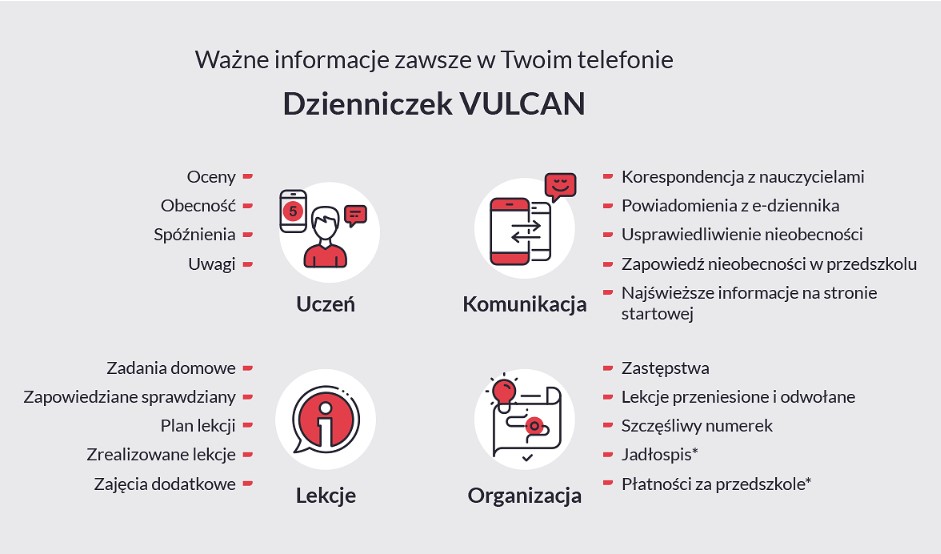
Aby spełnić wymagania RODO i uzyskać wgląd do danych swojego dziecka powinieneś przejść weryfikację polegającą na jednorazowym wpisaniu numeru PESEL lub, w przypadku, gdy uczeń nie posiada numeru PESEL, wpisaniu daty urodzenia dziecka. Dane zostaną porównane z danymi wprowadzonymi przez pracownika szkoły do systemu Dziennik VULCAN.
Autoryzację przeprowadza się tylko jeden raz. Autoryzacja pojawi się po zalogowaniu do dziennika i po kliknięciu na kafelek „Uczeń”.
Do momentu, kiedy nie przejdziesz weryfikacji wyświetlana będzie tylko pierwsza litera imienia i nazwiska. Po prawidłowej weryfikacji będzie wyświetlało się imię i nazwisko dziecka.
W przypadku, gdy uczeń ma wpisany Pesel przez pracownika szkoły do systemu Dziennik VULCAN wówczas weryfikacja odbywa się po numerze Pesel. Jeśli uczeń nie posiada numeru Pesel wówczas, aby przejść weryfikację, wprowadź imię, nazwisko oraz datę urodzenia dziecka.
W przypadku podania nieprawidłowych danych dostęp do danych dziecka będzie zablokowany. Wówczas skontaktuj się ze szkołą w celu zweryfikowania poprawności wprowadzonych danych do systemu Dziennik VULCAN.
W systemie Dziennik VULCAN rodzice / uczniowie mogą uzyskać dostęp do danych dotyczących ich dziecka / ich samych (m. in.: ocen, frekwencji, uwag, planu lekcji, terminów sprawdzianów, zadań domowych) z urządzenia mobilnego, po zainstalowaniu aplikacji Dzienniczek VULCAN. Aby możliwe było korzystanie z aplikacji, konieczne jest zarejestrowanie urządzenia mobilnego w systemie Dziennik VULCAN. Rejestrację przeprowadza się po zalogowaniu się użytkownika do systemu Dziennik VULCAN na komputerze.
- W telefonie komórkowym zainstaluj bezpłatną aplikację Dzienniczek VULCAN. Dzienniczek VULCAN należy pobrać za pomocą aplikacji:
Sklep Play – na telefonach z systemem operacyjnym Android,
App Store – na telefonach z systemem operacyjnym iOS, - Na komputerze zaloguj się do systemu Dziennik VULCAN jako rodzic i na stronie startowej kliknij przycisk Uczeń.
- W Witrynie ucznia i rodzica, w bocznym menu wybierz pozycję Dostęp mobilny.
- Na stronie Dostęp mobilny kliknij przycisk WYGENERUJ KOD DOSTĘPU. Wyświetli się strona zawierająca dane, które należy wprowadzić do aplikacji Dzienniczek VULCAN, tj.: kod QR oraz PIN.
- Uruchom w telefonie aplikację Dzienniczek VULCAN i wykonaj następujące czynności: (Instrukcja przeprowadzenia rejestracji dostępna na panelu rejestrującym w Zobacz instrukcję rejestracji.
- Na ekranie Dzienniczek VULCAN wybierz przycisk do rejestracji np. Zarejestruj za pomocą kodu QR lub Zarejestruj za pomocą formularza.
Rejestracja za pomocą kodu QR
- Na ekranie wyboru rejestracji wybierz pozycję Zarejestruj za pomocą kodu QR.
- Zezwól aplikacji na robienie zdjęć i nagrywanie wideo.
- Zrób zdjęcie kodu QR wyświetlonego na stronie Dostęp mobilny (na komputerze).
- Wprowadź PIN i wybierz przycisk Zarejestruj. (PIN znajdziesz na stronie Dostęp mobilny, pod kodem QR).
- Poczekaj, aż operacja rejestracji urządzenia zakończy się.
Rejestracja za pomocą formularza
- Na ekranie wyboru rejestracji wybierz pozycję Zarejestruj za pomocą formularza.
- Uzupełnij Token, Symbol oraz PIN dostępne na stronie Dostęp mobilny (na komputerze pod kodem QR )
- Uzupełnij dane i wybierz przycisk Zarejestruj.
- Poczekaj, aż operacja rejestracji urządzenia zakończy się.
Twoje konto pojawi się na w domyślnych ustawieniach aplikacji Dzienniczek VULCAN.
Przeglądaj dane ucznia. Korzystaj z menu dostępnego na dole ekranu.
Aby zakończyć pracę z aplikacją Dzienniczek VULCAN, zminimalizuj ekran wybierz ikonę (X) .
Wróć do Witryny ucznia i rodzica wyświetlanej w komputerze. Zwróć uwagę, że na stronie Dostęp mobilny Twój telefon pojawił się na liście zarejestrowanych urządzeń. Dodane urządzenie można wyrejestrować.
Aby zarejestrować nowe urządzenie dla aplikacji Dzienniczek VULCAN, należy całą procedurę rejestracji przejść ponownie.
- Zaloguj się do systemu Dziennik VULCAN jako rodzic i przejdź do Witryny ucznia i rodzica.
- W bocznym menu wybierz zakładkę Frekwencja.
- Wyświetl w tabeli tydzień, w którym Twoje dziecko było nieobecne.
- Zaznacz pola wyboru przy tych nieobecnościach, które chcesz usprawiedliwić. Wszystkie lekcje w dniu możesz szybko wybrać poprzez zaznaczenie pola wyboru w nagłówku dnia tygodnia.
- Aby usprawiedliwić zaznaczone lekcje, kliknij znajdujący się pod tabelą przycisk Usprawiedliw.
- W wyświetlonym oknie wypełnij pole Treść i kliknij przycisk Wyślij do wychowawcy.
Usprawiedliwiane nieobecności zostaną oznaczone ikoną (?) jako oczekujące na decyzję wychowawcy. Wychowawca może usprawiedliwienie rodzica zatwierdzić lub odrzucić.
Jeśli usprawiedliwienie zostanie zatwierdzone, to wpis nieobecności nieusprawiedliwionej (-) zmieni się na wpis nieobecności usprawiedliwionej (u). Zmieni się również odpowiednio kolor podświetlenia lekcji (z pomarańczowego na żółty). Jeśli wychowawca odrzuci usprawiedliwienie, to ikona przy lekcji (?) zmieni się na ikonę (-) .
Rodzic może również poinformować wychowawcę o zaplanowanej nieobecności dziecka i z wyprzedzeniem ją usprawiedliwić. W tym przypadku powinien on wykonać następujące czynności w Witrynie ucznia i rodzica, na stronie Frekwencja:
- Wyświetlić w tabeli frekwencji tydzień, w którym dziecko będzie nieobecne.
- Zaznaczyć pole wyboru w nagłówku dnia, w którym dziecko będzie nieobecne.
- Kliknąć przycisk Usprawiedliw.
- W wyświetlonym oknie podać powód nieobecności i kliknąć przycisk Wyślij do wychowawcy.
W tabeli frekwencji, w nagłówku usprawiedliwianego dnia pojawi się ikona (?).Po zatwierdzeniu usprawiedliwienia przez wychowawcę ikona ta zmieni się na ikonę (v) , a komórki kolumny zostaną podświetlone na zielono.
Dziennik elektroniczny jest aktywny dla wszystkich uczniów szkoły. Zarówno uczeń jak i jego rodzic korzystają z dziennika po uprzednim zalogowaniu się. Warunkiem korzystania z dziennika jest podaje wychowawcy adresu email ucznia i rodzica. Instrukcja pierwszego logowania się znajduje się na stronie szkoły: http://szkolamieczyn.pl/index.php/informacje/ogloszenia/855-podajemy-instrukcje-logowania-do-dziennika-elektronicznego . Logować się do dziennika można zarówno na komputerze stacjonarnym i laptopie poprzez stronę internetową dziennika, jak i na smartfonie i tablecie po zainstalowaniu aplikacji Dzienniczek Vulcan: https://play.google.com/store/apps/details?id=pl.edu.vulcan.hebe
Użytkownik systemu UONET+, który zapomniał hasło dostępu do witryny systemu, musi wykonać procedurę odzyskiwania hasła, podczas której otrzyma na swojego maila link do strony, na której będzie mógł wprowadzić nowe hasło dostępu. ZOBACZ FILM Z INSTRUKCJĄ ODZYSKIWANIA HASŁA.
